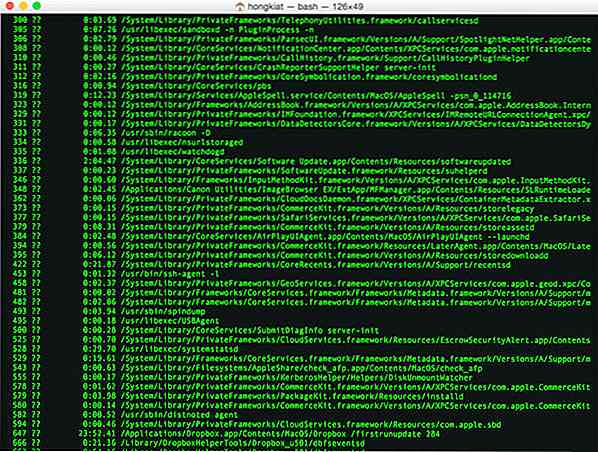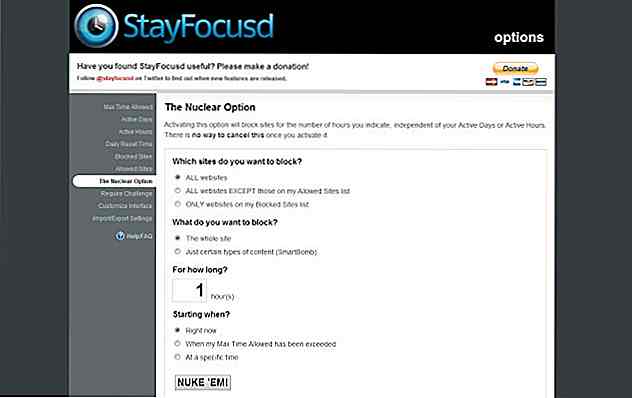nl.hideout-lastation.com
nl.hideout-lastation.com
Windows Action Center-berichten in- / uitschakelen op uw pc [Quicktip]
Hoe vaak zie je deze afbeelding als je op Windows werkt? Het is vervelend, toch? Elke keer dat u uw pc opnieuw opstart, wordt die herinnering ingeschakeld om u te zeuren.
Deze berichten komen van het actiecentrum . Het actiecentrum helpt u bij het scannen van uw pc op beveiligings- en onderhoudsproblemen en waarschuwt u indien nodig. Als u Windows Defender hebt uitgeschakeld, wordt u herhaaldelijk gevraagd om "Virusbescherming inschakelen". Als je je wilt afmelden voor het ontvangen van dergelijke berichten, is dit de snelle tip die je zou moeten lezen.
Schakel het Berichtencentrum-bericht in of uit
Om te beginnen, begin door te zoeken naar Action Center op Windows 8 Metro search; klik om het te openen. Ga voor Windows 7-gebruikers naar Configuratiescherm > Systeem en beveiliging > Actiecentrum .
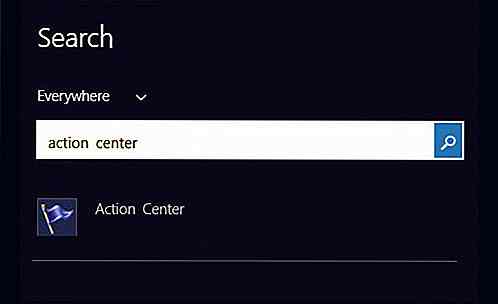
Klik vervolgens op Change Action Center-instellingen in de linkerzijbalk van het venster. U komt op de instellingenpagina van het Action Center waar u de berichten kunt kiezen waar u niet om gevraagd wilt worden.
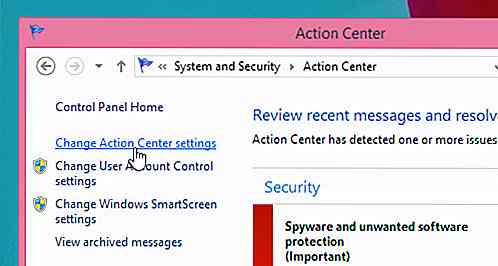
Als u Action Center-berichten wilt uitschakelen, verwijdert u alle opties . Als u geen verdere berichten van het Action Center wilt ontvangen, verwijdert u alle opties. Als u klaar bent, klikt u op OK .
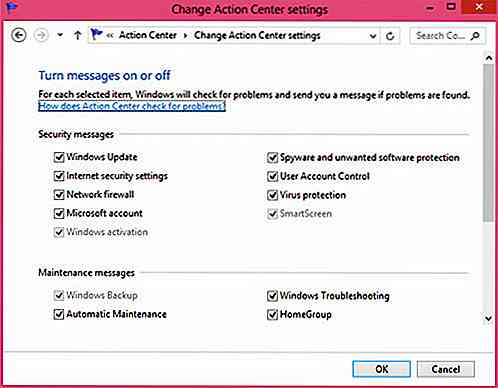
Verberg icoon en notificaties
Uiteindelijk kunt u ook alle meldingen van Action Center rechtstreeks uitschakelen via het taakbalkpictogram. Klik hiervoor op de pijlknop omhoog op de taakbalk en klik vervolgens op Aanpassen .

Kies vervolgens voor het pictogram Verbergen en meldingen op het tabblad Gedrag in het Actiecentrum. Klik op OK en je bent klaar.

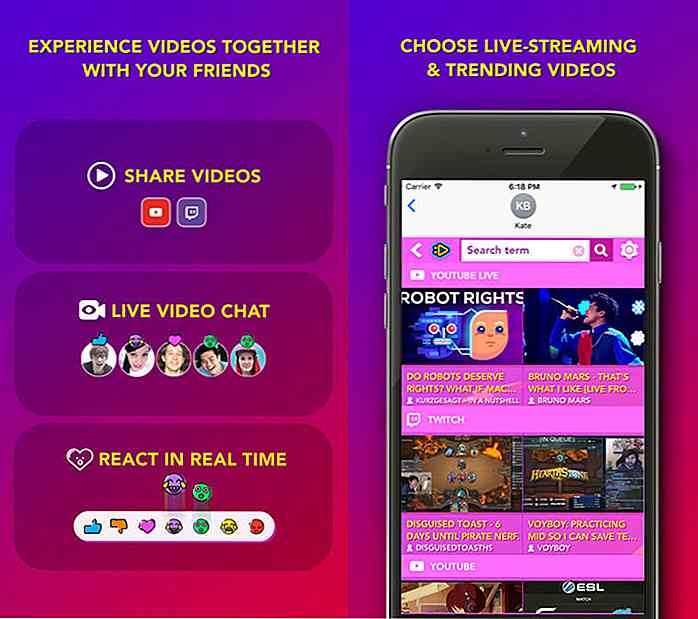
Bekijk video's op iMessages met je vrienden met deze app
Onthoud UpTime? De video-app voor het bekijken van groepen die is gemaakt door het interne incubatieteam van Google heeft nu een nieuwe uitdaging, want Little Labs heeft zijn eigen kijk op de app uitgebracht via Let's Watch It !Gemaakt als een iMessage-app in plaats van een zelfstandige app, Let's Watch It
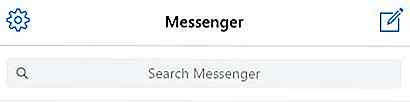
Hoe u uw Facebook Messenger-chatgeschiedenis kunt vinden
Heb je ooit de behoefte gevoeld om de gespreksgeschiedenis van je Facebook Messenger te doorzoeken om iets te herinneren dat jij of je vriend heeft gezegd?Welnu, u zult blij zijn te weten dat de webversie van Messenger u toestaat om uw gespreksgeschiedenis te doorzoeken, zolang de gespreksgeschiedenis niet is verwijderd